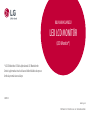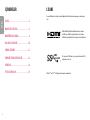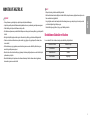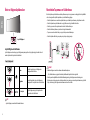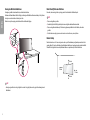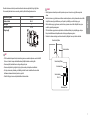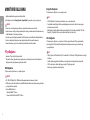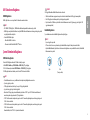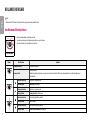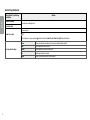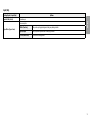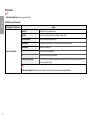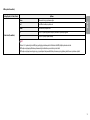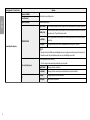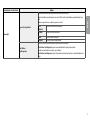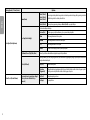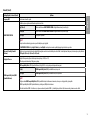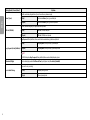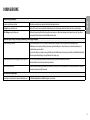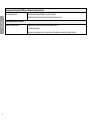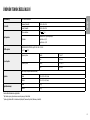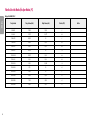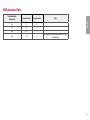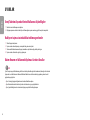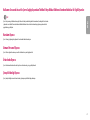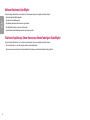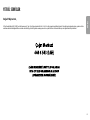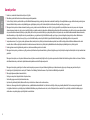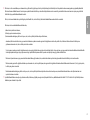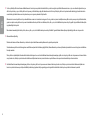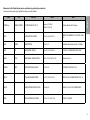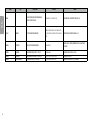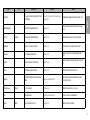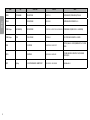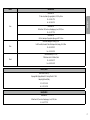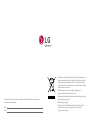* LG LED Montörler LED Arka Aydınlatmalı LCD Montörlerdr.
Setnz çalıştırmadan önce bu kılavuzu lütfen dkkatlce okuyun ve
lerde başvurmak üzere saklayın.
34WN80C
KULANIM KILAVUZU
LED LCD MONİTÖR
(LED Montör*)
www.lg.com
Telf Hakkı © 2018 LG Electroncs Inc. Tüm Hakları Saklıdır.

2
TÜRKÇE
LİSANS
Her model farklı lsanslara sahptr. Lsanslar hakkında daha fazla blg almak çn www.lg.com adresn zyaret
edn.
HDMI ve HDMI Hgh-Defnton Multmeda Interface termler
ve HDMI Logosu, HDMI Lcensng Admnstrator, Inc. şrketnn
ABD’dek ve dğer ülkelerdek tcar markası ya da tescll markasıdır.
The SuperSpeed USB Trdent logo s a regstered trademark of USB
Implementers Forum, Inc.
USB Tp-C
TM
veUSB-C
TM
, USB Uygulayıcıları Forumu tcar markalarıdır.
İÇİNDEKİLER
LİSANS ........................................................2
MONTAJ VE HAZIRLIK .................................3
MONİTÖRÜ KULLANMA ..............................8
KULLANICI AYARLARI ............................... 10
SORUN GİDERME ...................................... 21
ÜRÜNÜN TEKNİK ÖZELLİKLERİ ................. 23
UYARILAR ................................................. 26
YETKİLİ SERVİSLER ...................................29

3
TÜRKÇE
MONTAJ VE HAZIRLIK
DİKKAT
• Ürün performansı ve güvenlğnz çn orjnal olmayan bleşenler kullanmayın.
• Orjnal olmayan bleşenlern kullanılmasından kaynaklanan hasar ve yaralanmalar garant kapsamına grmez.
• Ürünle brlkte gelen bleşenler kullanmanız tavsye edlr.
• LG tarafından onaylanmamış sıradan kablolar kullanıyorsanız ekran görüntü vermeyeblr veya görüntü paraztl
olablr.
• Bu belgedek şekller, tpk prosedürler gösterr. Bu nedenle, bu şekller, gerçek üründen farklı görüneblr.
• Ürünü monte ederken vdaların üzerne yabancı madde (yağ, yağlayıcı vb.) uygulamayın. (Bu durum, ürüne
zarar vereblr.)
• Vdaları sıkarken aşırı güç uygulanması, montörün hasar görmesne neden olablr. Bu şeklde hasar gören
montörler garant kapsamına grmez.
• Montörü sadece tabandan tutarak baş aşağı taşımayın. Bu durum ayaklığın düşmesne neden olablr ve kşsel
yaralanmalara yol açablr.
• Montörü kaldırırken ya da taşırken montör ekranına dokunmayın. Montör ekranına kuvvet uygulanması,
ekranın hasar görmesne neden olablr.
NOT
• Bleşenler, burada gösterlenlerden farklı görüneblr.
• Bu kılavuzda bulunan tüm ürün blgler ve teknk özellkler, ürün performansını gelştrmek amacıyla önceden
haber verlmekszn değştrleblr.
• İsteğe bağlı aksesuarları satın almak çn br elektronk mağazasını veya çevrmç alışverş stesn zyaret edn
ya da ürünü aldığınız bayyle letşme geçn.
• Ürünle brlkte gelen güç kablosu, bölgeye göre farklılık göstereblr.
Desteklenen Sürücüler ve Yazılım
En son sürümü LGE web stesnden (www.lg.com) ndreblr ve yükleyeblrsnz.
Sürücüler ve Yazılım Yükleme Öncelğ
Montor Drver Önerlen
Ekrandan Kontrol Önerlen
Dual Controller İsteğe bağlı

4
TÜRKÇE
Ürün ve Düğme Açıklamaları
Joystck Düğmes
Joystck Düğmesn Kullanma
Joystck düğmesne basarak veya joystck düğmesn parmağınızla sola/sağa/yukarı/aşağı hareket ettrerek
montör şlevlern kolayca kontrol edeblrsnz.
Temel Fonksyonlar
Açma
Montörü açmak çn joystck düğmesne
parmağınızla br kez basın.
Kapatma
Montörü kapatmak çn joystck düğmesn
parmağınızla 5 sanyeden uzun süre basılı tutun.
/ Ses Sevyes
Joystck düğmesn sağa/sola kaydırarak ses
sevyesn kontrol edeblrsnz.
NOT
• Joystck düğmes, montörün alt kısmında bulunur.
Montörün Taşınması ve Kaldırılması
Montörü taşırken veya kaldırırken montörün çzlmemes veya zarar görmemes ve hang şeklde ve büyüklükte
olursa olsun güvenl br şeklde taşınablmes çn bu talmatları uygulayın.
• Montörü taşımadan önce montörün orjnal kutusuna ya da ambalaj malzemesne yerleştrlmes önerlr.
• Montörü taşımadan veya kaldırmadan önce güç kablosunu ve dğer tüm kabloları sökün.
• Montör çerçevesnn alt ve yan kısmını sıkıca tutun. Panelden tutmayın.
• Montörü tutarken çzlmemes çn ekran sze doğru bakmamalıdır.
• Taşıma esnasında montörü darbeye veya aşırı ttreşme maruz bırakmayın.
• Montörü taşırken dk tutun; yan çevrmeyn ya da yana doğru eğmeyn.
DİKKAT
• Mümkün olduğunca montörün ekranına dokunmaktan kaçının.
- Aks takdrde ekran veya görüntü üretmek çn kullanılan bazı pkseller zarar göreblr.
• Montör paneln ayaklık tabanı le brlkte kullanmadığınızda joystck düğmes montörün dengesn
kaybetmesne ve düşmesne neden olarak montörün zarar görmesne ve nsanların yaralanmasına yol açablr.
Ayrıca, bu durum joystck düğmesnn arızalanmasına da neden olablr.

5
TÜRKÇE
Masa Üzerne Kurulum
• Montörü kaldırın ve masanın üzerne dk br şeklde yerleştrn. Yeterl havalandırma sağlamak çn montörü
duvardan en az 100mm uzaklığa yerleştrn.
100 mm
100 mm
100 mm
100 mm
DİKKAT
• Montörü taşımadan veya monte etmeden önce güç kablosunu przden çıkarın. Elektrk çarpması rsk vardır.
• Ürün paketnde verlen güç kablosunu kullandığınızdan ve bu kabloyu topraklamalı elektrk przne
takıtığınızdan emn olun.
• Başka br güç kablosuna htyacınız olduğunda lütfen yerel baynzle veya sze en yakın br satış mağazasıyla
görüşün.
Ayaklık Yükseklğn Ayarlama
1 Ayaklık tabanına monte edlen montörü dk konumda yerleştrn.
2 Montörü mutlaka k elle ve kontrollü br şeklde tutun.
Maksmum 110,0 mm
UYARI
• Ekran yükseklğn ayarlarken parmaklarınızın yaralanmaması çn elnz ayaklık gövdesnn üzerne koymayın.
Açının ayarlanması
1 Ayaklık tabanına monte edlen montörü dk konumda yerleştrn.
2 Ekranın açısını ayarlayın.
Rahat br zleme deneym çn ekran açısı, -5° le 15° arasında lerye veya gerye doğru ayarlanablr.
UYARI
• Ekranı ayarlarken parmakların yaralanmasını önlemek çn montör çerçevesnn alt kısmını aşağıda gösterldğ
gb tutmayın.
• Montörün açısını ayarlarken ekran alanına dokunmamaya veya basmamaya dkkat edn.

6
TÜRKÇE
Kensngton kldnn kullanılması
Kensngton güvenlk sstem konnektörü, montörün altında bulunur.
Kurulum ve kullanım hakkında daha fazla blg çn Kensngton kld kullanıcı kılavuzuna bakın ya da http://www.
kensington.com adresndek web stesn zyaret edn.
Montörü masaya Kensngton güvenlk sstem kablosu kullanarak bağlayın.
NOT
• Kensngton güvenlk sstem steğe bağlı br aksesuardır. İsteğe bağlı aksesuarları çoğu elektronk mağazasında
bulablrsnz.
Duvar Montaj Plakasının Takılması
Bu montör, duvar montaj plakası veya dğer uyumlu chazların teknk özellklern karşılar.
NOT
• Duvar montaj plakası ayrı satılır.
• Kurulumla lgl daha fazla blg almak çn duvar montaj plakası kurulum kılavuzuna bakın.
• Duvar montaj plakasını takarken çok fazla kuvvet uygulamamaya dkkat edn. Aks takdrde, ekran hasar
göreblr.
• Montörü duvara montaj parçasına monte etmeden önce standı tersne çevrerek çıkarın.
Duvara Montaj
Montörü duvardan en az 100mm uzağa monte edn ve yeterl havalandırmayı sağlamak çn montörün her br
yanında yaklaşık 100mm boşluk bırakın. Ayrıntılı kurulum talmatları yerel perakende mağazanızdan ednleblr.
Alternatf olarak, eğml duvara montaj braketnn takılması ve ayarlanması çn lütfen kılavuza bakın.
100 mm
100 mm
100 mm
100 mm

7
TÜRKÇE
DİKKAT
• Elektrk çarpmasını önlemek çn montörü taşımadan veya monte etmeden önce güç kablosunu przden
çıkarın.
• Montörün tavana veya eğk duvara monte edlmes montörün düşmesne, bu da yaralanmalara neden olablr.
Onaylı LG duvar montaj aparatı kullanın ve yerel baynzle ya da kalfye personelle letşme geçn.
• Vdaları sıkarken aşırı güç uygulanması, montörün hasar görmesne neden olablr. Bu şeklde hasar gören
montörler garant kapsamına grmez.
• VESA standartlarına uygun duvar montaj braket ve vda kullanın. Blerek ya da yanlışlıkla uygun olmayan
bleşenlern kullanılmasından kaynaklanan hasarlar ürün garant kapsamına grmez.
• Takılan her br vdanın uzunluğu, montörün arkasından ölçüldüğünde 8 mm veya daha kısa olmalıdır.
Duvara Montaj Plakası
Montörün Arkası
Standart vdalar:
M4 x L10
Duvara Montaj Plakası
Montörün Arkası
Maksmum 8 mm
Montörü duvara monte etmek çn montörün arkasına br duvara montaj braket (steğe bağlı) takın.
Duvara montaj braketnn duvara ve montöre güvenl br şeklde sabtlendğnden emn olun.
Duvar Montajı (mm) 100 x 100
Standart vdala M4 x L10
Vda sayısı 4
Duvar Montaj Plakası
(İsteğe bağlı)
LSW 149
NOT
• VESA standardında olmayan br vda, ürünün hasar görmesne ve montörün düşmesne neden olablr. LG
Electroncs standart olmayan vdaların kullanılmasıyla lşkl kazalardan sorumlu değldr.
• Duvar montaj kt, kurulum kılavuzu ve tüm gerekl parçaları çerr.
• Duvara montaj braket steğe bağlıdır. İsteğe bağlı aksesuarları yerel baynzden edneblrsnz.
• Vda boyu, duvar montaj braketne göre farklılık göstereblr. Standart uzunluktan daha uzun vdalar
kullanmanız durumunda ürünün ç kısmı hasar göreblr.
• Daha fazla blg çn duvara montaj braket kullanıcı kılavuzuna bakın.

8
TÜRKÇE
MONİTÖRÜ KULLANMA
• Bu kılavuzdaki talimatlar, gerçek üründen farklı olabilir.
Joystick düğmesine basın, Settings (Ayarlar)
Input (Giriş) ögesine gidin ve giriş seçeneğini seçin.
DİKKAT
• Ekrana uzun süre baskı uygulamayın. Bu durum, görüntünün bozulmasına neden olabilir.
• Ekranda uzun süre sabit bir görüntü görüntülemeyin. Bu durum, görüntünün ekranda iz bırakmasına neden
olabilir. Mümkünse PC ekran koruyucu kullanın.
• Güç kablosunu prize bağlarken topraklamalı (3 delikli) çoklu priz ya da topraklamalı elektrik prizi kullanın.
• Monitör sıcaklığın düşük olduğu bir ortamda açıldığında titreyebilir. Bu, normal bir durumdur.
• Ekranda bazen kırmızı, yeşil ya da mavi noktalar görünebilir. Bu, normal bir durumdur.
PC'ye Bağlama
• Bu monitör *Plug and Play özelliğini destekler.
* Plug and Play: Tekrar yapılandırma işlemi uygulamadan veya herhangi bir manuel sürücü yüklemeden
bilgisayarınıza bir aygıt bağlamanızı sağlayan bir özelliktir.
HDMI Bağlantısı
PC'nizden monitöre dijital video ve ses sinyalleri gönderir.
DİKKAT
• DVI - HDMI / DP(DisplayPort) - HDMI kablosu kullanmak uyumluluk sorunlarına yol açabilir.
• HDMI logolu onaylı bir kablo kullanın. Onaylı bir HDMI kablosu kullanmazsanız ekrana görüntü gelmeyebilir
veya bağlantı hataları oluşabilir.
• Önerilen HDMI kablo tipleri
- Yüksek Hızlı HDMI
®
/
TM
kablosu
- Ethernet destekli Yüksek Hızlı HDMI
®
/
TM
kablosu
DisplayPort Bağlantısı
PC'nizden monitöre dijital video ve ses sinyalleri gönderir.
NOT
• PC'nin DP (DisplayPort) sürümüne bağlı olarak video veya ses çıkışı olmayabilir.
• Ürünle birlikte verilen DisplayPort kablosunu kullandığınızdan emin olun. Aksi halde, bu durum aygıtın
arızalanmasına neden olabilir.
• Mini DisplayPort çıkışlı bir grafik kartı kullanıyorsanız DisplayPort1.4'yi destekleyen bir Mini DP - DP (Mini
DisplayPort - DisplayPort) kablosu veya dönüştürücü kullanın. (Ayrı olarak satılır)
USB-C Bağlantısı
PC'nizden monitöre dijital video, ses sinyalleri ve USB verileri gönderir. Monitörü PC'nize aşağıdaki şekilde
gösterildiği gibi USB-C kablosunu kullanarak bağlayın. Menü düğmesine basın ve giriş menüsünden giriş
seçeneğini belirleyin.
NOT
• PD (Güç Sağlama), DP Alternatif Modu (USB-C üzerinden DP) ve USB Verileri, USB-C Bağlantı Noktası aracılığıyla
desteklenir.
• Özellikler, bağlanan aygıtın teknik özelliklerine ve ortamına bağlı olarak düzgün şekilde çalışmayabilir.
• USB-C bağlantı noktası, Monitör Güç kaynağı için değil; PC güç kaynağı içindir.
Monitöre güç sağlamak için Adaptörü bağlayın.

9
TÜRKÇE
AV Chazlarını Bağlama
HDMI Bağlantısı
HDMI, djtal vdeo ve ses snyallern AV chazınızdan montöre aktarır.
NOT
• DVI - HDMI / DP(DsplayPort) - HDMI kablosu kullanmak uyumluluk sorunlarına yol açablr.
• HDMI logolu onaylı br kablo kullanın. Onaylı br HDMI kablosu kullanmazsanız ekrana görüntü gelmeyeblr
veya bağlantı hataları oluşablr.
• Önerlen HDMI kablo tpler
- Yüksek Hızlı HDMI
®
/
TM
kablosu
- Ethernet destekl Yüksek Hızlı HDMI
®
/
TM
kablosu
Çevre Brmlern Bağlama
USB Kablo bağlantısı
Üründek USB bağlantı noktası br USB hub'ı olarak şlev görür.
Lütfen USB C-C kablo veya USB C-C kablo + USB C-A Uç PC'ye bağlayın.
USB 3.0'ı kullanmak çn ürünün USB C-C kablo + USB C-A Uç PC'ye bağlayın.
USB IN bağlantı noktasına takılan çevresel chazlar PC'den kontrol edleblr.
NOT
• Ürünü kullanmadan önce en yen Wndows hzmet paketn yükledğnzden emn olun.
• Çevresel aygıtlar ayrı satılır.
• USB bağlantı noktasına, br klavye, fare veya USB aygıtı bağlanablr.
• Şarj etme hızı, aygıta bağlı olarak değşeblr.
• Montörün USB aşağı akış portunu kullanmak çn, kullanıcı USB C-C veya USB C-A kablosunu kullanarak
montörün yukarı akış portunu Ana PC’ye bağlamalıdır.
• USB C-C kablosu montörün yukarı akış portu ve Ana PC arasında bağlandığında, montörün aşağı akış portu
USB 2.0 chazını destekler.
• USB C-A kablosu montörün yukarı akış portu ve Ana PC arasında bağlandığında, montörün aşağı akış portu
USB 3.0 chazını destekler.
Bununla brlkte, Ana PC USB 3.0 şlevn desteklemeldr.
DİKKAT
USB Aygıtı Kullanılırken Dkkat Edlmes Gereken Hususlar.
• Yüklü otomatk tanıma programı olan veya kend sürücüsünü kullanan br USB aygıtı tanınmayablr.
• Bazı USB aygıtları desteklenmeyeblr ya da düzgün çalışmayablr.
• Güç beslemel br USB hub veya sabt dsk sürücüsü kullanmanız önerlr. (Sağlanan güç yeterl değlse USB
aygıtı tanınmayablr.)
Kulaklık Bağlantısı
Çevre brmlern montöre kulaklık bağlantı noktasıyla bağlayın.
NOT
• Çevresel aygıtlar ayrı satılır.
• PC'nn ve harc chazın ses ayarlarına bağlı olarak kulaklık ve hoparlör fonksyonları sınırlı olablr.
• Açılı kulaklık kullanmak, başka br harc chazı montöre bağlarken sorun yaratablr. Bu nedenle, Düz kulaklık
kullanmanız tavsye edlr.
Açılı Düz
(Tavsye edlen)

10
TÜRKÇE
KULLANICI AYARLARI
NOT
• Montörünüzün OSD’s (Ekran Üstü Gösterm) bu kılavuzda gösterlenlerden braz farklı olablr.
Ana Menünün Etknleştrlmes
1 Montörün arka kısmındak joystck düğmesne basın.
2 Seçenekler ayarlamak çn joystck düğmesn yukarı/aşağı ve sağa/sola kaydırın.
3 Ana menüden çıkmak çn joystck düğmesne br kez basın.
Joystck Düğmes
Düğme Menü Durumu Açıklama
Ana menü devre dışı Ana menüyü etknleştrr.
Ana menü etkn
Ana menüden çıkar.
(Montörü kapatmak çn düğmey 5 sanyeden uzun süre basılı tutun. Montörü OSD'nn açık olduğu durumlarda da bu şeklde stedğnz zaman
kapatablrsnz.)
Ana menü devre dışı Montörün ses sevyesn ayarlar.
Ana menü etkn Input (Grş) özellğne grer.
Ana menü devre dışı Montörün ses sevyesn ayarlar.
Ana menü etkn Settngs (Ayarlar) özellklerne grer.
Ana menü devre dışı Geçerl grşle lgl blgler görüntüler.
Ana menü etkn Montörü kapatır.
Ana menü devre dışı Geçerl grşle lgl blgler görüntüler.
Ana menü etkn Pcture Mode (Resm Modu) özellğne grer.

11
TÜRKÇE
Ana Menü Özellkler
Ana Menü Açıklama
Input (Grş) Grş modunu ayarlar.
Power Off (Kapatma) Montörü kapatır.
Settngs (Ayarlar) Ekran ayarlarını yapılandırır.
Pcture Mode (Resm Modu) Resm modunu ayarlar.
Ext (Çıkış) Ana menüden çıkar.
Menü Ayarları
1 OSD menüsünü görüntülemek çn montörün altında bulunan joystck düğmesne basın ve Settngs (Ayarlar) öğesne grn.
2 Seçenekler ayarlamak çn joystck düğmesn yukarı/aşağı ve sağa/sola kaydırın.
3 Üst menüye ger dönmek veya dğer menü ögelern ayarlamak çn joystck düğmesn yönünde kaydırın veya ( ) düğmesne basın.
4 OSD menüsünden çıkmak styorsanız menüden çıkana kadar joystck düğmesn yönünde kaydırın.
Quck Settngs Input Pcture General
Picture Mode

12
TÜRKÇE
Quck Settngs (Hızlı Ayarlar)
Settngs (Ayarlar) > Quck Settngs
(Hızlı Ayarlar)
Açıklama
Brghtness (Parlaklık)
Ekran kontrastını ve parlaklığını ayarlar.
Contrast (Kontrast)
Volume (Ses Sevyes)
Ses sevyesn ayarlar.
NOT
• Joystck düğmesn Ses Sevyes menüsünde
yönünde hareket ettrerek, Mute (Sessz) / Unmute (Ses Açık) olarak ayarlayablrsnz.
Color Temp (Renk Sıcaklığı)
Custom Kullanıcı, kşselleştrme yoluyla kırmızı, yeşl veya mav olacak şeklde ayarlama yapablr
Warm Ekran rengn kırmızımsı br tona ayarlar.
Medum Ekran rengn kırmızı ve mav ton arasında ayarlar.
Cool Ekran rengn mavms br tona ayarlar.
Manual Kullanıcı renk sıcaklığını ayrıntılı br şeklde ayarlayablr.

13
TÜRKÇE
Input (Grş)
Settngs (Ayarlar) > Input (Grş) Açıklama
Input Lst (Grş Lstes) Grş modunu seçer.
Aspect Rato (Çerçeve Oranı)
Ekran oranını ayarlar.
Full Wde (Tam Genş) Vdeoyu vdeo snyal grşnden bağımsız olarak genş ekranda görüntüler.
Orgnal (Orjnal) Vdeoyu gren vdeo snyalnn zleme oranına göre görüntüler.
Just Scan (Yalnızca Tara) Orjnal zleme oranı değştrlmez.

14
TÜRKÇE
Pcture (Resm)
NOT
• Pcture Mode (Resm Modu), grş snyalne uygun şeklde ayarlanır.
SDR (HDR Dışı) snyalnde Resm Modu]
Settngs (Ayarlar) > Pcture (Resm) Açıklama
Pcture Mode (Resm Modu)
Custom (Özel) Kullanıcının her br öğey ayarlamasını sağlar.
Vvd (Canlı) Canlı görseller görüntülemek çn kontrastı, parlaklığı ve kesknlğ yükseltr.
HDR Effect (HDR Etks)
Ekranı yüksek dnamk aralık çn optmze eder.
Reader (Okuyucu)
Belge görüntüsü çn ekranı yleştrr. OSD seçeneklerndek ekranı parlak hale getreblrsnz.
Cnema (Snema)
Ekranı vdeo çn optmze eder.
FPS Bu mod FPS oyunları çn yleştrlmştr.
RTS Bu mod RTS Game (RTS Oyun.) çn yleştrlmştr.
Color Weakness (Renk Zayıflığı) Bu mod, kırmızı le yeşl arasında ayrım yapamayan kullanıcılar çndr. Bu yolla k renk arasında ayrım yapamayan kullanıcıların
kolayca ayrım yapablmes sağlanır.
NOT
• Pcture Mode (Resm Modu) DP (DsplayPort) grşnde değştrlrse ekran ttreyeblr veya blgsayar ekranınızın çözünürlüğü etkleneblr.

15
TÜRKÇE
HDR snyalnde Resm Modu]
Settngs (Ayarlar) > Pcture (Resm) Açıklama
Pcture Mode (Resm Modu)
Custom Kullanıcının her br öğey ayarlamasını sağlar.
Vvd Ekranı HDR canlı renkler çn optmze eder.
Cnema Ekranı HDR vdeo çn optmze eder.
FPS Bu mod, FPS oyunları çn optmze edlmştr. Çok karanlık FPS oyunları çn uygundur.
RTS Bu mod, RTS Oyunu çn optmze edlmştr.
NOT
• Wndows 10 OS ayarlarına bağlı olarak HDR çerğ gerektğ gb görüntülenmeyeblr. Lütfen Wndows’tak HDR Açık/Kapalı ayarlarını kontrol edn.
• HDR fonksyonu açıldığında grafk kartının performansına bağlı olarak karakter veya resm kaltes yetersz olablr.
• HDR fonksyonu açıldığında, montör grşn veya güç açma/kapatma fonksyonunu Grafk kartı performansına göre değştrrken görüntü ttremes veya kırılması oluşablr.

16
TÜRKÇE
Settngs (Ayarlar) > Pcture (Resm) Açıklama
Pcture Adjust (Resm Ayarı)
Brghtness (Parlaklık)
Ekran kontrastını ve parlaklığını ayarlar.
Contrast (Kontrast)
Sharpness (Kesknlk) Ekranın kesknlğn ayarlar.
SUPER RESOLUTION+
Hgh (Yüksek) Krstal netlğnde görüntüler çn ekranı optmze eder. Yüksek çözünürlüklü vdeo veya oyunlar çn dealdr.
Mddle (Orta)
Görüntüler düşük ve yüksek modlar arasındak orta sevyede tutarak ekranı daha rahat br zleme deneym
çn optmze eder. UCC veya SD vdeoları çn dealdr.
Low (Düşük)
Net ve doğal görüntüler çn ekranı optmze eder. Hareketsz görüntüler veya daha az hareketl görüntüler
çn dealdr.
Off (Kapalı) En yaygın kullanılan ayarda görüntüler. SUPER RESOLUTION+ özellğn devre dışı bırakır.
NOT
• Bu fonksyon düşük çözünürlüklü resmlern kesknlğn artırma amacı taşıdığı çn normal metn veya masaüstü smgeler çn
kullanılması önerlmez. Bu yönde br kullanım gereksz derecede yüksek kesknlğe neden olablr.
Black Level (Syah Sevyes)
Ofset sevyesn ayarlar (sadece HDMI çn).
• Ofset: Vdeo snyal açısından montörün görüntüleyebleceğ en koyu renktr.
Hgh (Yüksek) Ekranın geçerl zleme oranını korur.
Low (Düşük) Ekranın geçerl zleme oranında syah sevyelern düşürüp beyaz sevyelern yükseltr.
DFC
On (Açık)
Parlaklığı ekrana göre otomatk olarak ayarlar.
Off (Kapalı)
DFC özellğn devre dışı bırakır.

17
TÜRKÇE
Settngs (Ayarlar) > Pcture (Resm) Açıklama
Game Adjust
Response Tme (Tepk Süres)
Ekrandak resmn hareketne bağlı olarak görüntülenen resmlern tepk süresn ayarlar.
Normal ortamda Fast seçeneğn kullanmanız tavsye edlr. Çok fazla hareket olduğunda Faster seçeneğn kullanmanız tavsye
edlr.
Faster seçeneğnn ayarlanması, görüntünün yapışmasına yol açablr.
Faster
(Daha hızlı)
Yanıt süresn Faster(Daha hızlı) olarak ayarlar.
Fast (Hızlı) Yanıt süresn Fast (Hızlı) olarak ayarlar.
Normal Yanıt süresn Normal olarak ayarlar.
Off (Kapalı) Yanıt süres yleştrme özellğn kullanmaz.
Black Stablzer
(Syah Dengeleyc)
Daha y br görünürlük çn karanlık sahnelerdek syah kontrastını kontrol edeblrsnz.
Black Stablzer (Syah Dengeleyc) değern artırmak ekrandak düşük düzeydek gr alanını aydınlatır.
(Karanlık oyun ekranlarındak nesneler kolayca ayırt edeblrsnz.)
Black Stablzer (Syah Dengeleyc) değern azaltmak, düşük düzeydek gr alanını koyulaştırır ve ekrandak dnamk kontrastı
arttırır.

18
TÜRKÇE
Settngs (Ayarlar) > Pcture (Resm) Açıklama
Color Adjust (Renk Ayarlama)
Gamma (Gama)
Mode 1 (Mod 1),
Mode 2 (Mod 2),
Mode 3 (Mod 3)
Gama değer ne kadar yüksek olursa görüntü de o kadar koyu renkte olur. Aynı şeklde, gama değer ne kadar
düşük olursa görüntü de o kadar açık renkte olur.
Mode 4 (Mod 4) Gama ayarlarını yapmanız gerekmyorsa Mode 4 (Mod 4) seçeneğn belrleyn.
Color Temp (Renk Sıcaklığı)
Kend renk sıcaklığınızı belrleyn.
Custom (Özel) Kullanıcı gamayı özelleştrerek kırmızı, yeşl veya mav olarak ayarlayablr.
Warm Ekran rengn kırmızımsı br tona ayarlar.
Medum Ekran rengn kırmızı ve mav ton arasında ayarlar.
Cool Ekran rengn mavms br tona ayarlar.
Manual Kullanıcı renk sıcaklığını ayrıntılı br şeklde ayarlayablr.
Red (Kırmızı)/Green (Yeşl)/Blue (Mav) Kırmızı, Yeşl ve Mav renklern kullanarak görüntü rengn özelleştreblrsnz.
Sx Color (Altı Renk)
Altı rengn (kırmızı, yeşl, mav, camgöbeğ, macenta, sarı) renk tonunu ve doygunluğunu ayarlayıp ayarları kaydederek kullanıcının
renk gereksnmlern karşılar.
Hue (Ton) Ekranın tonunu ayarlar.
Saturation
(Doygunluk)
Ekrandak renklern doygunluğunu ayarlar. Değer ne kadar düşük olursa renkler o kadar az doygun ve parlak
olur. Değer ne kadar yüksek olursa renkler o kadar doygun ve koyu olur.
Pcture Reset (Resm Sıfırlama)
Do you want to reset your pcture settngs?
(Resm ayarlarınızı sıfırlamak styor
musunuz?)
Yes (Evet) Varsayılan ayarlara ger döner.
No (Hayır) Seçm ptal eder.

19
TÜRKÇE
General (Genel)
Settings (Ayarlar) > General (Genel) Açıklama
Language (Dil) Menü ekranını istenen dile ayarlar.
SMART ENERGY SAVING
Parlaklık dengeleme algoritmasını kullanarak enerjiden tasarruf edin.
High (Yüksek) Yüksek verimlilik sunan SMART ENERGY SAVING özelliğini kullanarak enerji tasarrufu sağlar.
Low (Düşük) Düşük verimlilik sunan SMART ENERGY SAVING özelliğini kullanarak enerji tasarrufu sağlar.
Off (Kapalı) Özelliği devre dışı bırakır.
NOT
• Enerji tasarrufu verilerinin değeri panele ve panel tedarikçilerine göre değişebilir.
• SMART ENERGY SAVING özelliğini High (Yüksek) veya Low (Düşük) olarak ayarlarsanız monitör parlaklığı kaynağa bağlı olarak artar veya azalır.
Automatic Standby (Otomatik
Bekleme)
Belirli bir süre boyunca ekranda herhangi bir hareketlilik olmadığında monitörü otomatik olarak kapatan bir özelliktir. Otomatik kapatma fonksiyonu için bir zamanlayıcı ayarlayabilirsiniz.
(Off (Kapalı), 4 H (4 saat), 6 H (6 saat) ve 8 H (8 saat))
D
isplayPort Version
DisplayPort Versiyonunu bağlı harici cihazla aynı sürüme ayarlayın. (1.4, 1.2, ve 1.1)
HDR fonksiyonunu kullanmak için 1.4 değerine ayarlayın.
HDMI Compatibility Mode (HDMI
Uyumluluk Modunu)
HDMI Compatibility Mode (HDMI Uyumluluk Modunu) özelliği, HDMI 2.0 desteği olmayan eski ekipmanları tanıyamaz.
On (Açık)
HDMI Compatibility Mode(HDMI Uyumluluk Modunu) devreye alır.
Off (Kapalı)
HDMI Compatibility Mode(HDMI Uyumluluk Modunu) devre dışı bırakır.
NOT
• Bağlanan cihazın HDMI Compatibility Mode(HDMI Uyumluluk Modunu) desteklememesi durumunda, ekran veya ses düzgün şekilde çalışmayabilir.
• HDMI Compatibility Mode (HDMI Uyumluluk Modunu) açık olduğunda, HDR işlevi desteklenmez.
• Bazı eski ekran kartları HDMI 2.0 desteklemez, ancak pencerenin kontrol panelinde HDMI 2.0 çözünürlüğünü seçebilirsiniz. Bu, ekranın anormal görünmesine neden olabilir.

20
TÜRKÇE
Settings (Ayarlar) > General (Genel) Açıklama
Buzzer (Uyarıcı)
Bu özellik, monitörünüz açıldığında Buzzer (Uyarıcı) 'dan üretilen sesi ayarlamanızı sağlar.
On (Açık) Monitörünüzün Buzzer (Uyarıcı) öğesini etkinleştirir.
Off (Kapalı) Monitörünüzün Buzzer (Uyarıcı) öğesini devre dışı bırakır.
OSD Lock (OSD Kilidi)
Bu özellik, menülerin konfigürasyon ve ayarlamalarını devre dışı bırakır.
On (Açık) OSD Lock (OSD Kilidi) etkinleştirir.
Off (Kapalı) OSD Lock (OSD Kilidi) devre dışı bırakır.
Deep Sleep mode (Derin Uyku Modu)
Deep Sleep mode (Derin Uyku Modu) etkinse, monitör bekleme modunda iken güç tüketimi en düşüktedir.
On (Açık) Deep Sleep mode (Derin Uyku Modu) öğesini etkinleştirir.
Off (Kapalı) Deep Sleep mode (Derin Uyku Modu) öğesini devre dışı bırakır.
NOT
• USB HUB fonksiyonları, Deep Sleep mode(Derin uyku Modu)bekleme moduna etkinleştirilmişken çalışmaz.
Information (Bilgiler)
Gösterilen ekran bilgileri şunlardır: Total Power On Time (Toplam Çalışma Süresi), Resolution (Çözünürlük).
Reset to Initial Settings
Do you want to reset your settings?
Yes (Evet) Varsayılan ayarlara geri döner.
No (Hayır) Sıfırlama işlemini iptal eder.
Sayfa yükleniyor...
Sayfa yükleniyor...
Sayfa yükleniyor...
Sayfa yükleniyor...
Sayfa yükleniyor...
Sayfa yükleniyor...
Sayfa yükleniyor...
Sayfa yükleniyor...
Sayfa yükleniyor...
Sayfa yükleniyor...
Sayfa yükleniyor...
Sayfa yükleniyor...
Sayfa yükleniyor...
Sayfa yükleniyor...
Sayfa yükleniyor...
Sayfa yükleniyor...
Sayfa yükleniyor...
Sayfa yükleniyor...
-
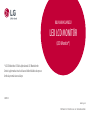 1
1
-
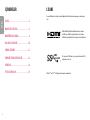 2
2
-
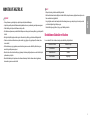 3
3
-
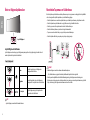 4
4
-
 5
5
-
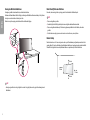 6
6
-
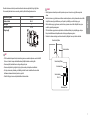 7
7
-
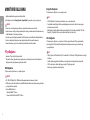 8
8
-
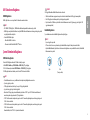 9
9
-
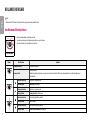 10
10
-
 11
11
-
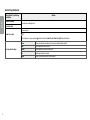 12
12
-
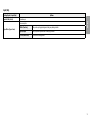 13
13
-
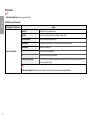 14
14
-
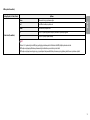 15
15
-
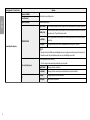 16
16
-
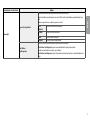 17
17
-
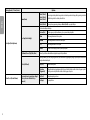 18
18
-
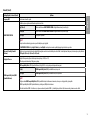 19
19
-
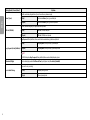 20
20
-
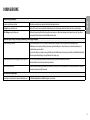 21
21
-
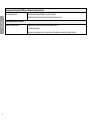 22
22
-
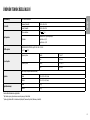 23
23
-
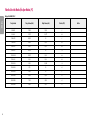 24
24
-
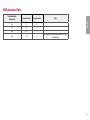 25
25
-
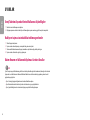 26
26
-
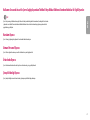 27
27
-
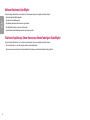 28
28
-
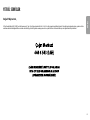 29
29
-
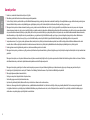 30
30
-
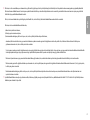 31
31
-
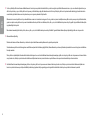 32
32
-
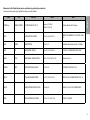 33
33
-
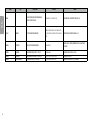 34
34
-
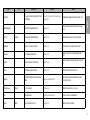 35
35
-
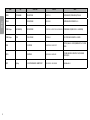 36
36
-
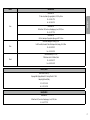 37
37
-
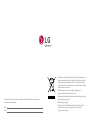 38
38
İlgili makaleler
-
LG 27UL850-W Kullanici rehberi
-
LG 34WL85C-B Kullanici rehberi
-
LG 27GL850-B Kullanici rehberi
-
LG 27GN750-B Kullanici rehberi
-
LG 34WN780-B Kullanici rehberi
-
LG 34WN780-B Kullanici rehberi
-
LG 27UN880-B Kullanici rehberi
-
LG 22MR410-B Kullanici rehberi
-
LG 32UN88A-W Kullanici rehberi
-
LG 43UN700-B Kullanici rehberi